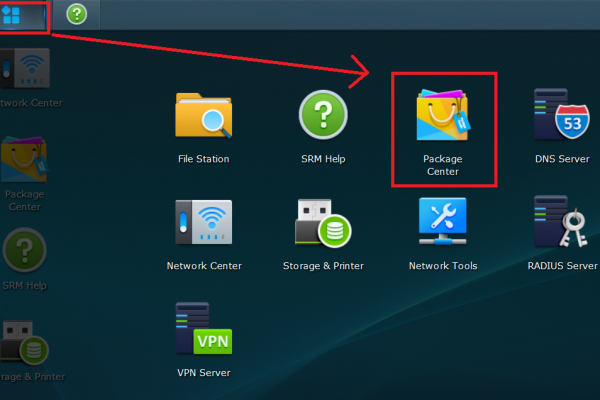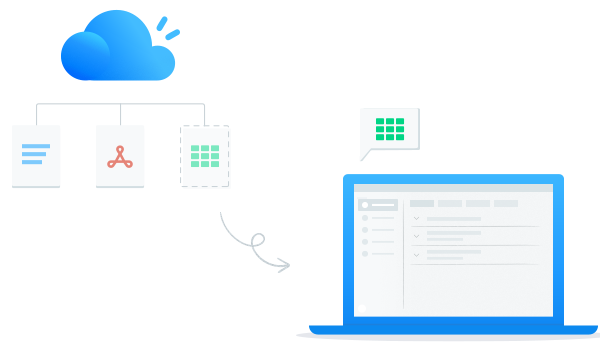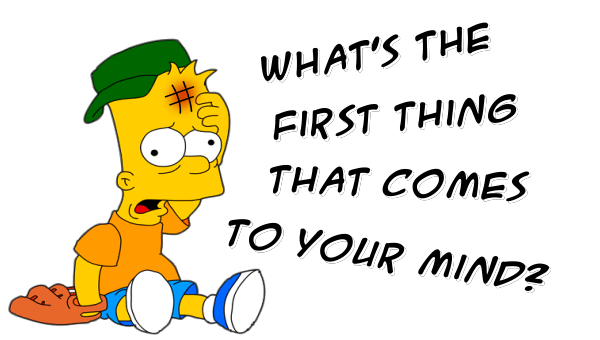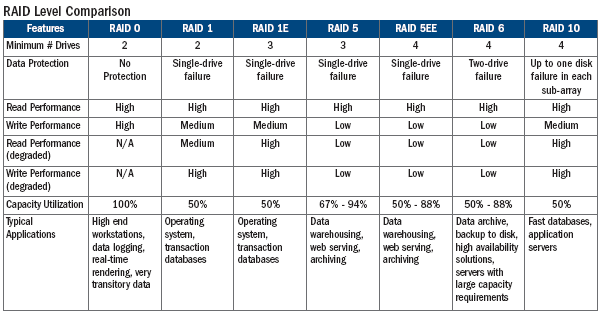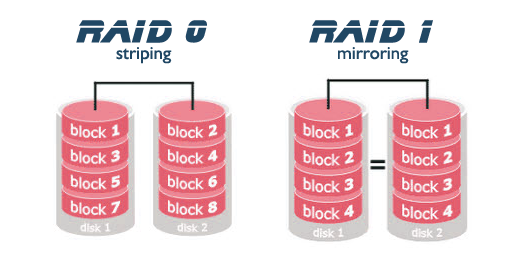Hướng dẫn di chuyển folder cài đặt Package giữa Volume trên NAS
Đối với các thiết bị NAS Synology có dung lượng lớn, người dùng có xu hướng sử dụng nhiều Storage Pool và Volume trên thiết bị. Lý do cho việc sử dụng phương án này một phần để dễ dàng quản lý, cũng như nâng